เคยต้องการที่จะไม่เปิดเผยตัวตนมากขึ้นเมื่อแก้ไข Wikipedia หรือไม่? และสามารถย้ายหน้าและมีรายการเฝ้าดู? ทั้งหมดนี้เป็นไปได้โดยการสร้างบัญชีใน Wikipedia และคู่มือนี้จะช่วยคุณในการทำเช่นนี้! ใช้เวลาเพียงหนึ่งนาที!
ขั้นตอน

ขั้นตอนที่ 1 คลิกลิงก์ "ลงชื่อเข้าใช้/สร้างบัญชี" ที่มุมขวาบนของเว็บไซต์ Wikipedia

ขั้นตอนที่ 2 คลิกลิงก์ "สร้างหนึ่งรายการ" เหนือช่อง
ซึ่งจะนำคุณไปยังหน้าการสร้างบัญชี (แน่นอนว่า หากคุณกำลังอ่านข้อความนี้ทางออนไลน์ คุณสามารถใช้ลิงก์นี้โดยตรงแทนการทำตามขั้นตอนที่หนึ่งและสอง)

ขั้นตอนที่ 3 พิมพ์ captcha
ตอนนี้ Wikipedia นำเสนอแคปต์ชาง่ายๆ ให้กับผู้คนในการแก้ปัญหา เพื่อป้องกันการลงทะเบียนโปรแกรมที่เปิดใช้งานด้วยคอมพิวเตอร์ พิมพ์ลงในช่องด้านล่าง (รีเฟรชรูปภาพหากต้องการ) และไปยังขั้นตอนถัดไป

ขั้นตอนที่ 4 อ่านข้อความด้านล่างทุกช่อง

ขั้นตอนที่ 5. ป้อนชื่อผู้ใช้ที่คุณต้องการใน "ชื่อผู้ใช้:
กล่อง นี่จะเป็นชื่อบัญชีของคุณ สำหรับคำแนะนำเกี่ยวกับชื่อผู้ใช้ ดูด้านล่าง
- แย่งชื่อจริงของคุณ จะไม่มีใครรู้ ทำให้เป็นแอนนาแกรม ซึ่งหมายความว่าเป็นคำที่สามารถจัดเรียงใหม่เพื่อสร้างเป็นชื่อจริงของคุณได้ ในกรณีนี้
- มองไปที่โซเชียลมีเดีย หากคุณมีบัญชีโซเชียลมีเดีย คุณสามารถใช้ชื่อผู้ใช้เดียวกันกับชื่อผู้ใช้โซเชียลมีเดียของคุณ (หากไม่ได้ใช้) แต่คุณอาจไม่ต้องการทำเช่นนั้นหากคุณเป็นผู้ใช้ที่มีชื่อเสียง
- คิดอย่างสร้างสรรค์ มีความสนใจ รวมถึงคอมพิวเตอร์ ภาษา บริษัท ฯลฯ หรือไม่? เลือกชื่อผู้ใช้ที่เหมาะสมกับความสนใจของคุณ
- อย่าเลือกชื่อผู้ใช้ที่ส่งเสริมธุรกิจอื่น ตั้งค่าสถานะคุณเป็นป่าเถื่อน แอบอ้างเป็นผู้ดูแลระบบ หรือเป็นเพียงสิ่งที่น่ารำคาญ พวกนั้นจะถูกบล็อกอย่างรวดเร็ว

ขั้นตอนที่ 6 ป้อนรหัสผ่านใน "รหัสผ่าน:
กล่อง ตรวจสอบให้แน่ใจว่าคุณสามารถจำรหัสผ่านของคุณได้ แต่เพื่อให้คนอื่นเดาได้ยาก

ขั้นตอนที่ 7 ป้อนรหัสผ่านเดิมอีกครั้งใน "ยืนยันรหัสผ่าน:
กล่อง.

ขั้นตอนที่ 8 ป้อนที่อยู่อีเมลของคุณในกล่อง "อีเมล" หากคุณต้องการ
สำหรับข้อมูลเพิ่มเติม โปรดดูด้านล่างในส่วน "เคล็ดลับ"

ขั้นตอนที่ 9 คลิกปุ่ม "สร้างบัญชี" ขนาดใหญ่

ขั้นตอนที่ 10 ขอแสดงความยินดี
ตอนนี้คุณเป็นผู้ใช้ที่ลงทะเบียนใน Wikipedia แล้ว!
วิดีโอ - การใช้บริการนี้ อาจมีการแบ่งปันข้อมูลบางอย่างกับ YouTube
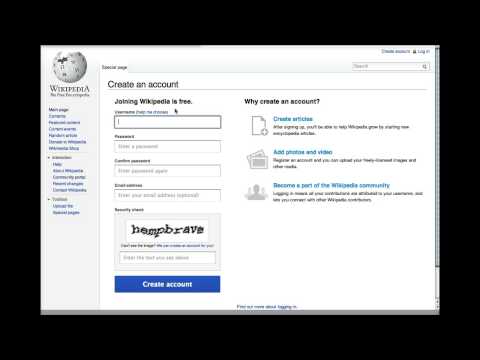
เคล็ดลับ
- หาก IP ของคุณถูกบล็อก หรือคุณไม่สามารถกรอก CAPTCHA ให้สมบูรณ์ ให้ขอบัญชีที่ accounts.wmflabs.org
- ด้วยการสร้างบัญชี Wikipedia ในภาษาใดๆ คุณสามารถใช้ข้อมูลการเข้าสู่ระบบเดียวกันสำหรับภาษาอื่นๆ และโครงการ Wikimedia
- อีเมลมีไว้เพื่อให้ผู้ใช้ที่ลงทะเบียนรายอื่นสามารถติดต่อคุณผ่านอีเมลและสำหรับการกู้คืนรหัสผ่าน มูลนิธิวิกิมีเดีย โฮสต์ของวิกิพีเดีย
- บัญชีที่เป็น ยืนยันอัตโนมัติ สามารถอัปโหลดไฟล์และแก้ไขหน้ากึ่งป้องกันได้ บัญชีจะได้รับการยืนยันโดยอัตโนมัติหลังจากสี่วัน (บวกแก้ไข 10 ครั้ง) จากการลงทะเบียน
- หากคุณไม่ต้องการทิ้งที่อยู่อีเมลของคุณ คุณสามารถสร้างใหม่ได้ เช่น ที่ Gmail
- หากคุณต้องการสร้างบัญชีในวิกิพีเดียที่ไม่ใช่ภาษาอังกฤษ แต่ยังคงอ่านข้อความเป็นภาษาอังกฤษในวิกิพีเดีย นี่คือข้อมูลที่ดี: ในหน้าเข้าสู่ระบบ (ไม่ใช่หน้าสร้างบัญชี แต่หน้าก่อนหน้านี้) มี มักจะเป็นแถวที่มี "ภาษาอื่น" ในภาษาวิกิพีเดีย ชื่อภาษาเขียนในภาษานั้น (เช่น อังกฤษเขียนเป็นภาษาอังกฤษ ฝรั่งเศสเขียนเป็นฝรั่งเศส) หากคุณคลิกภาษาของคุณ ข้อความจะเปลี่ยนเป็นภาษา
- มีคำแนะนำมากมายเกี่ยวกับชื่อผู้ใช้ที่เหมาะสม มีการระบุไว้ในส่วน "ขั้นตอน" แต่อีกครั้ง โปรดอ่านสิ่งเหล่านี้ ก่อน คุณสร้างบัญชี หากคุณไม่ปฏิบัติตามคำแนะนำ คุณอาจถูกบล็อกไม่ให้แก้ไขวิกิพีเดีย
คำเตือน
- โปรดจำไว้ว่าเมื่อสร้างบัญชีของคุณแล้ว จะต้อง ไม่ได้ จะถูกลบ หากคุณตัดสินใจที่จะละทิ้งบัญชีเก่าของคุณเนื่องจากปัญหาความเป็นส่วนตัว เพียงแค่สร้างบัญชีใหม่โดยไม่ต้องเชื่อมต่อกับบัญชีเก่า โปรดใช้ความระมัดระวังเพื่อดูว่าบัญชีเก่าของคุณไม่ได้รับการคว่ำบาตรใดๆ เช่น การบล็อกหรือการแบน เนื่องจากหากคุณสร้างบัญชีใหม่และแสดงพฤติกรรมการแก้ไขแบบเดียวกัน แสดงว่าคุณเสี่ยงต่อการถูกบล็อกบัญชีใหม่
- คิดให้รอบคอบถ้าคุณต้องการใช้ชื่อจริงของคุณเป็นชื่อผู้ใช้ จำไว้ว่าใครก็ตามที่เข้าถึงอินเทอร์เน็ตได้จะสามารถเข้าถึงชื่อของคุณได้
- ไม่เคย ให้รหัสผ่านของคุณกับใครก็ได้ หากมีคนควบคุมบัญชีของคุณ คุณอาจไม่สามารถพิสูจน์สิ่งนี้ได้ ดังนั้น คุณมักจะต้องรับผิดชอบต่อสิ่งที่บุคคลที่ควบคุมบัญชีของคุณใช้บัญชีนั้น






